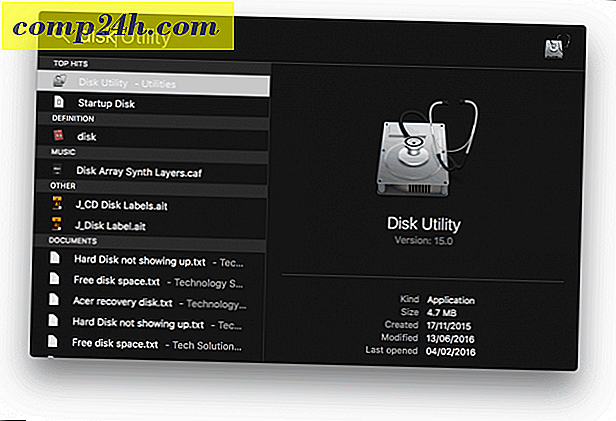Outlook 2013: zmiana rozmiaru dużych załączników obrazu
Jeśli chcesz wysłać duży obraz jako załącznik do Outlooka 2013, oto sztuczka, która pozwala zmienić jej rozmiar na mniejszy. Pozwala to na szybsze wysyłanie zdjęcia i unikanie ograniczeń wielkości załączników firmowych - wierzcie lub nie, ale niektóre firmy nadal mają ograniczone limity załączników. Zmiana rozmiaru obrazu uniemożliwi odbijanie odbitek. Jest to również przydatne, jeśli chcesz zmienić rozmiar obrazu dla siebie. Oto jak to zrobić.
Szybka zmiana rozmiaru obrazu w programie Outlook 2013
Chociaż jest to szybka metoda zmiany rozmiaru obrazów, powinieneś wiedzieć, że pozwoli to tylko na zmianę ich rozmiaru do rozdzielczości 1024 x 768 pikseli. Nie zapewni to najwyższej jakości obrazu RAW, ale może być przydatne w wielu sytuacjach.
Zacznij od otwarcia Outlooka i napisania nowej wiadomości. Następnie kliknij kartę Wstawianie na Wstążce, a następnie kliknij Dołącz plik.

Znajdź obraz, który chcesz zmienić i załączyć do wiadomości.

Kolejne kroki są kluczem do wykonania tej pracy. Po dodaniu obrazu jako załącznika kliknij kartę Plik.

Zobaczysz następujący ekran w sekcji Informacje. Wybierz "Zmień rozmiar dużych obrazów po wysłaniu tej wiadomości" i kliknij strzałkę w prawym górnym rogu, aby powrócić do ekranu Redagowania. Wpisz swoją wiadomość i wyślij ją.

Jeśli używasz tej sztuczki do zmiany rozmiaru obrazu dla siebie, wpisz własny adres e-mail i wyślij go do siebie. Następnie możesz otworzyć wiadomość ze skrzynki odbiorczej lub z elementów wysłanych.

Po otwarciu wiadomości zauważysz, że załącznik obrazu jest znacznie mniejszy. W tym przykładzie użyłem pliku obrazu o wielkości 5 MB i został on skompresowany do zaledwie 136 KB. Pozostaje tylko kliknąć prawym przyciskiem myszy nazwę pliku i zapisać go w dowolnym miejscu na komputerze.

Jeśli wysyłasz obraz do kolegi biznesowego, będzie on mógł go otrzymać i sprawdzić. Następnie, jeśli chcesz wysłać oryginalne duże zdjęcie RAW, możesz skorzystać z Dropbox, SkyDrive lub usługi takiej jak YouSendIt.